Eclipse中利用Git将代码上传至GitHub
)
一、前期准备
1、下载安装JDK
点击此处跳转至JDK下载界面https://www.oracle.com/java/technologies/javase/javase8-archive-downloads.html
2、下载安装Eclipse
点击此处跳转至Eclipse下载界面
https://www.eclipse.org/downloads/
3、Github注册登录
大家自行去http://github.com上注册自己的账号吧
二、主要步骤
(1)编写第一个Java程序“Hello World”
1、创建项目
点击File选择New创建一个新的Java Object
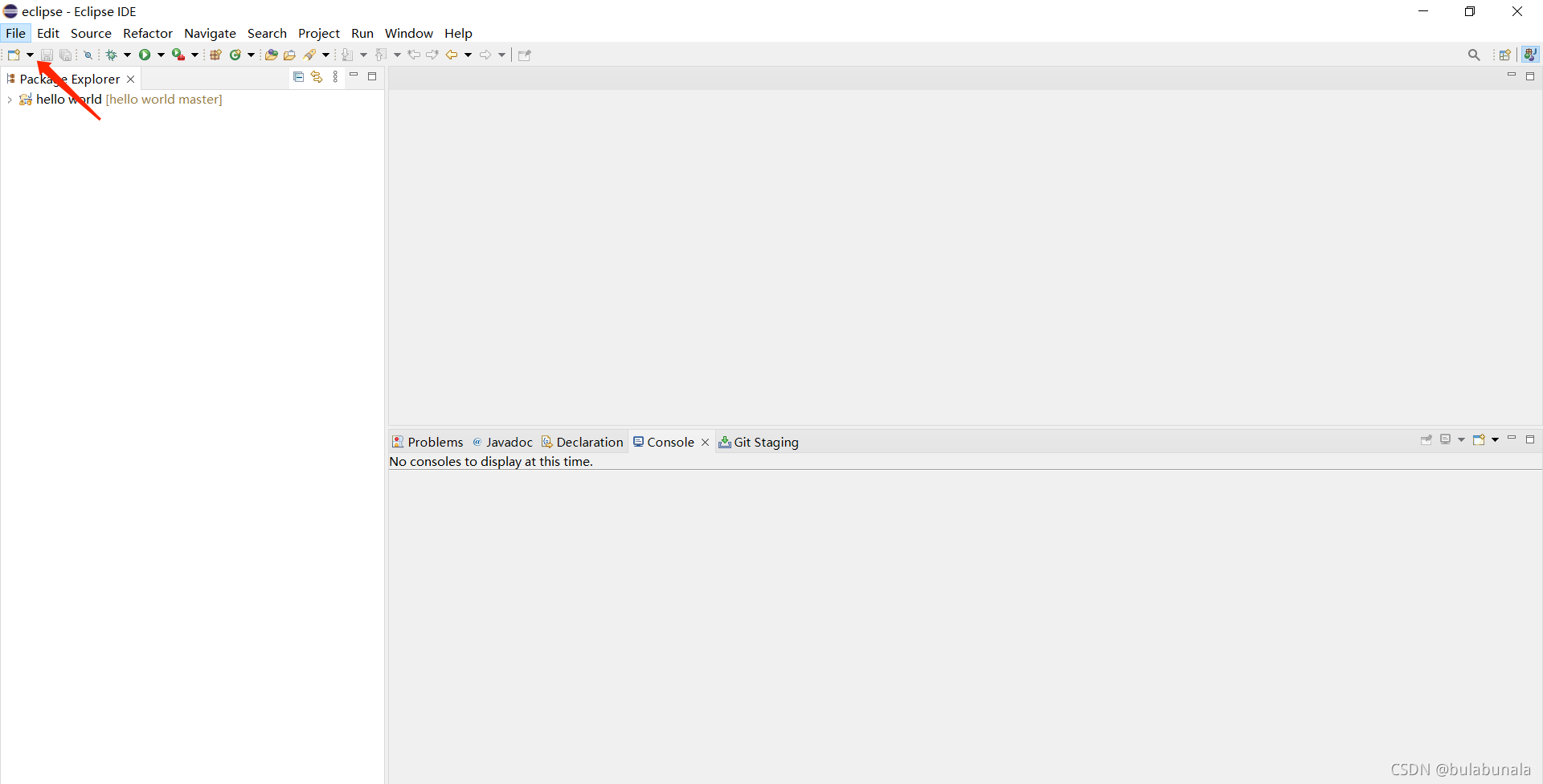
输入项目名,修改保存路径,finish
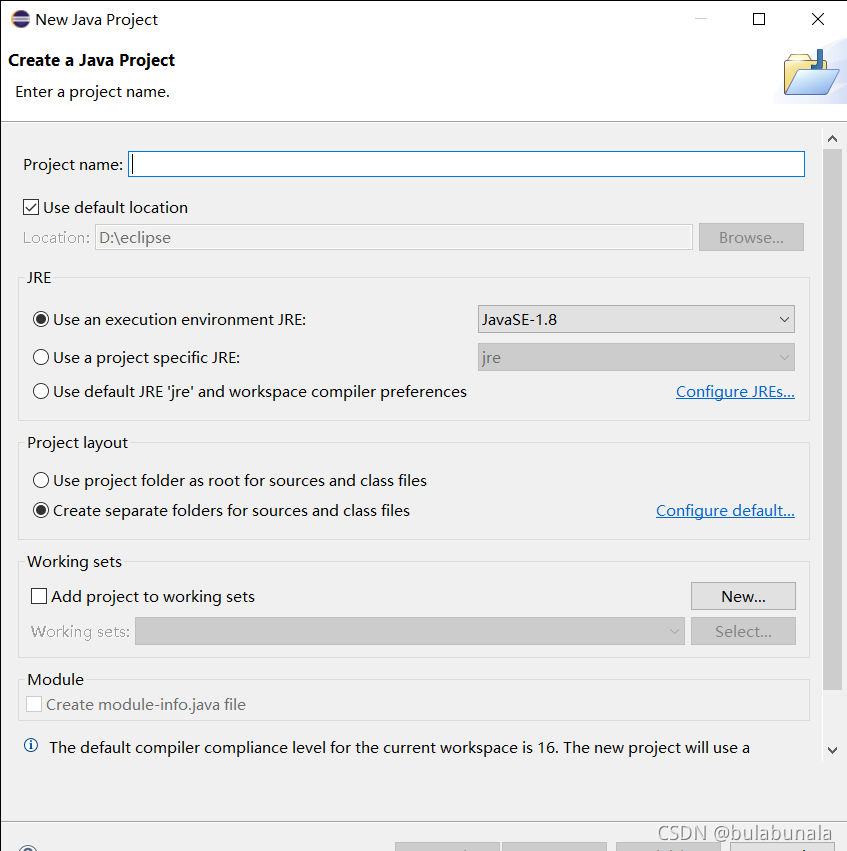
在项目处单击右键,选择New,创建一个新的Class
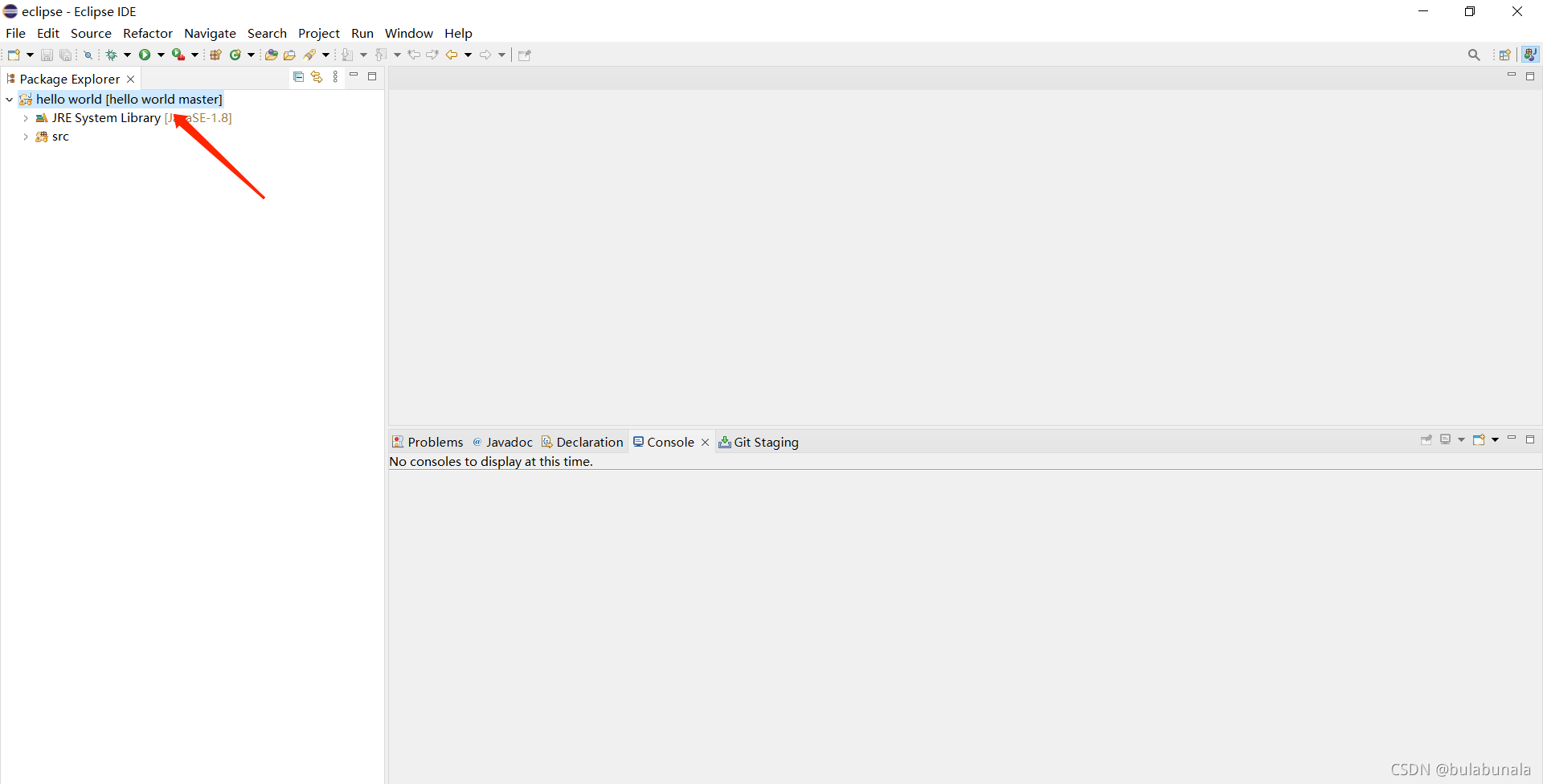
输入Class名称,勾选上public ststic void main…(如图),然后finish
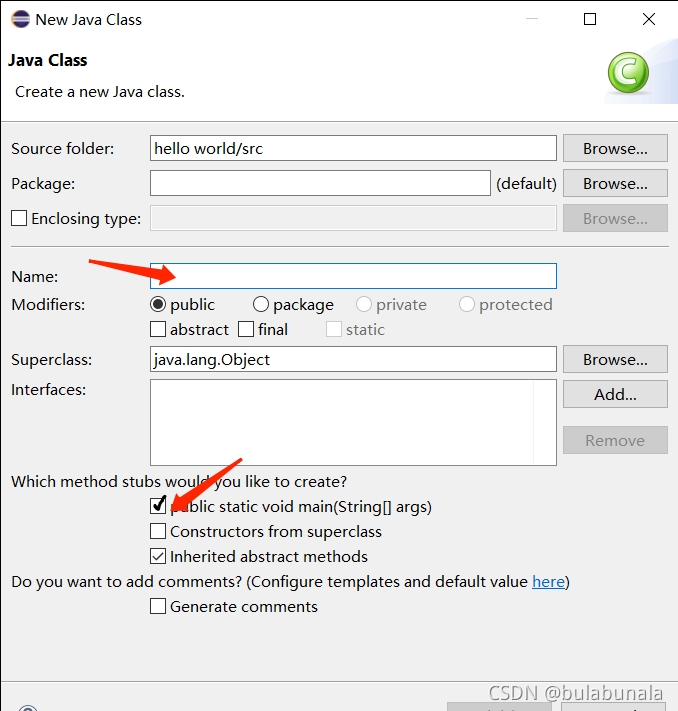
2、编写“Hello World”代码
然后你就可以开始写代码啦!
public class main {
public static void main(String[] args) {
// TODO Auto-generated method stub
System.out.println("Hello World");
}
}
(2)安装Egit插件
1、下载安装
在Help中打开Eclipse Marketplace,在Find中搜索egit,点击Install进行下载安装

2、配置egit
Windows->preferences->Team->Git->Configuration,再点击And Entry
填写–>Apply and close
填写内容:key:user.name,value:你的github用户名;
key:user.email,value:github注册的邮箱。
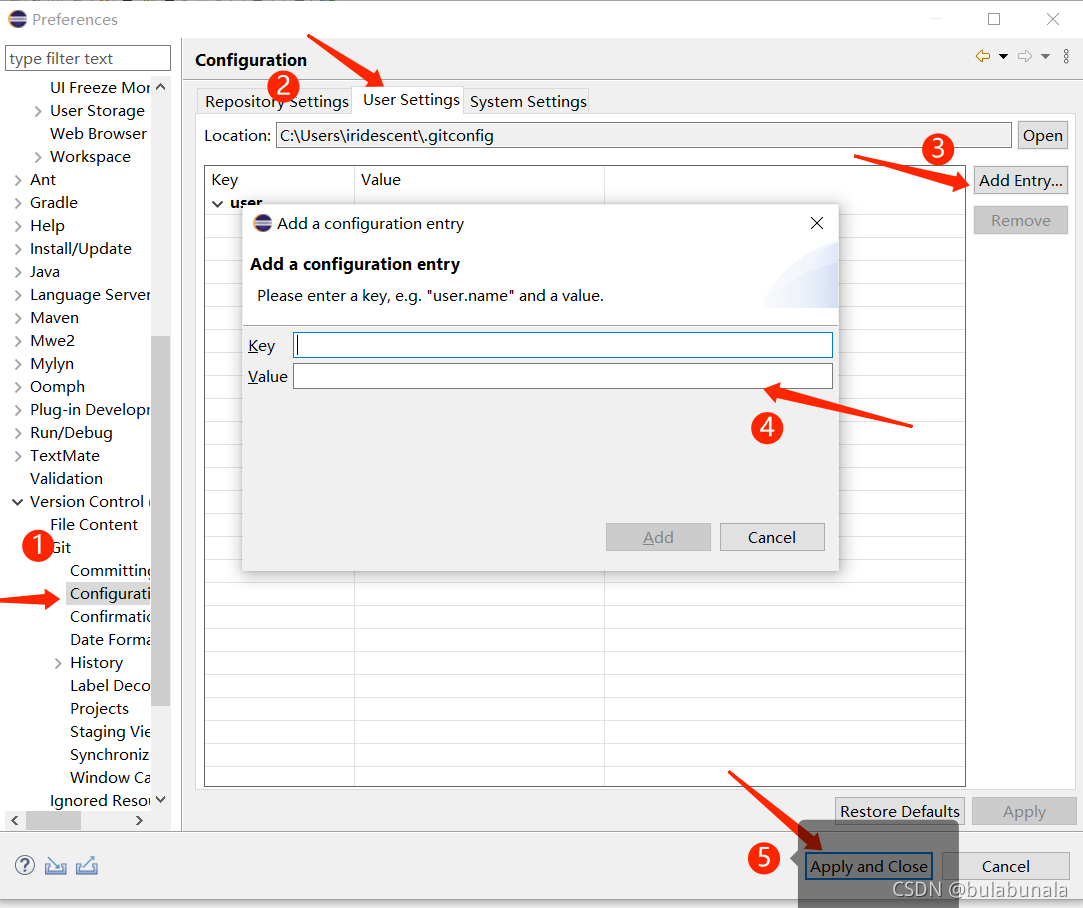
成功如下图:

(3)github添加公钥
Window -> preferences ->general ->Network Connection -> SSH2 -> Apply and Close
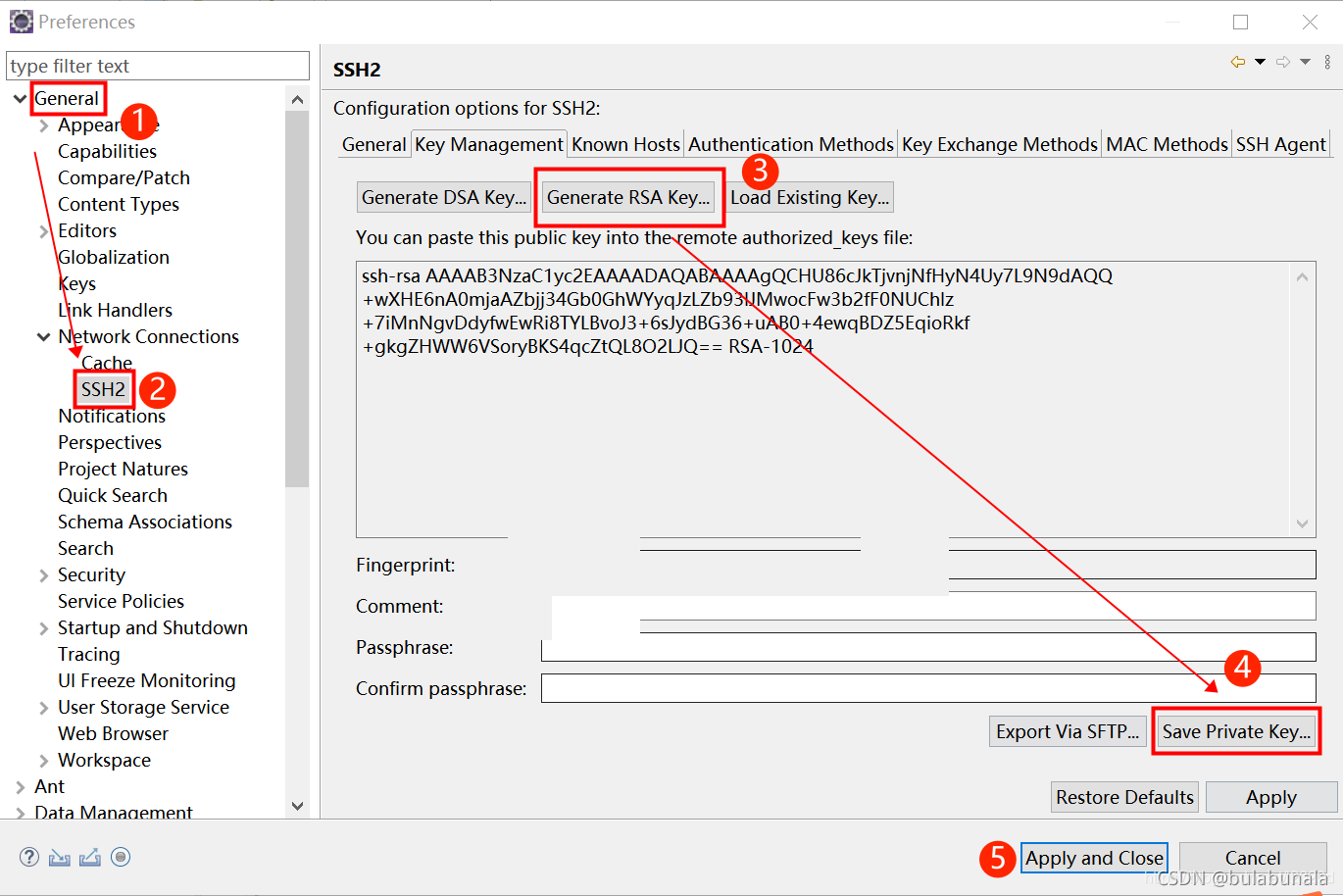
完成操作之后会生成一个id_rsa.pub文件找到它,用eclipse打开,复制里面的内容,然后登陆github,点击setting
如图进行配置
SSH and GPG keys>>输入自定义title值(随便你叫啥),key值输入id_rsa.pub文件的文件内容
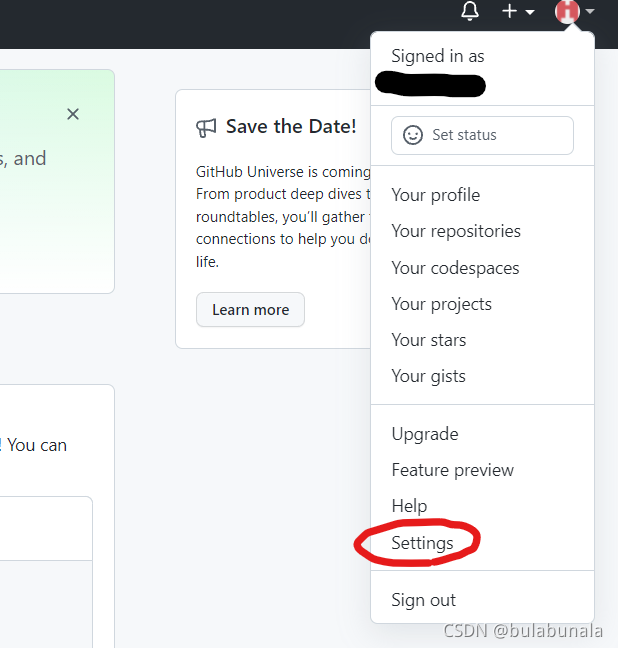
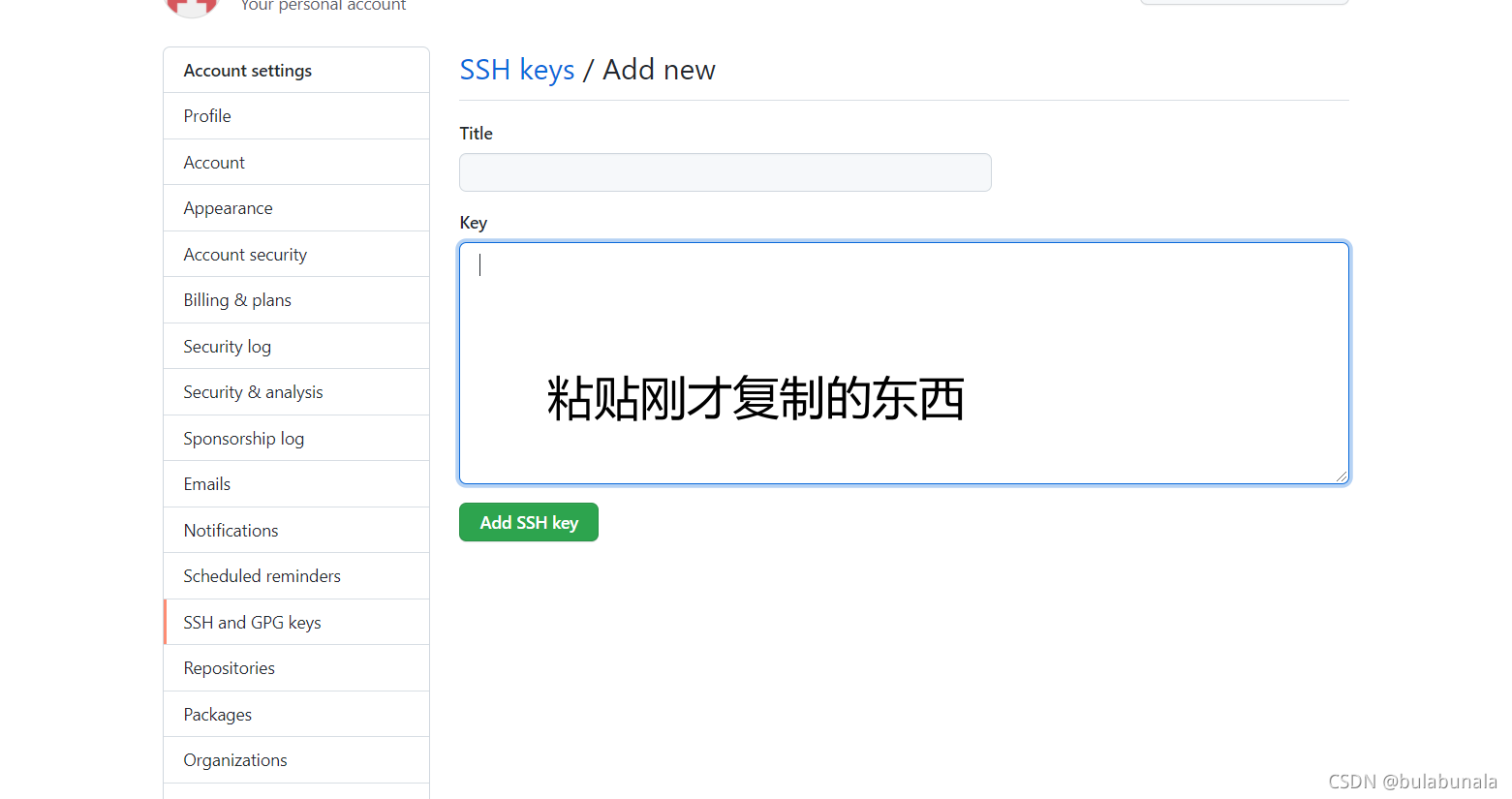
成功如图:

(4)创建github仓库
在刚才找Settings的地方找到Your repository->New->填信息
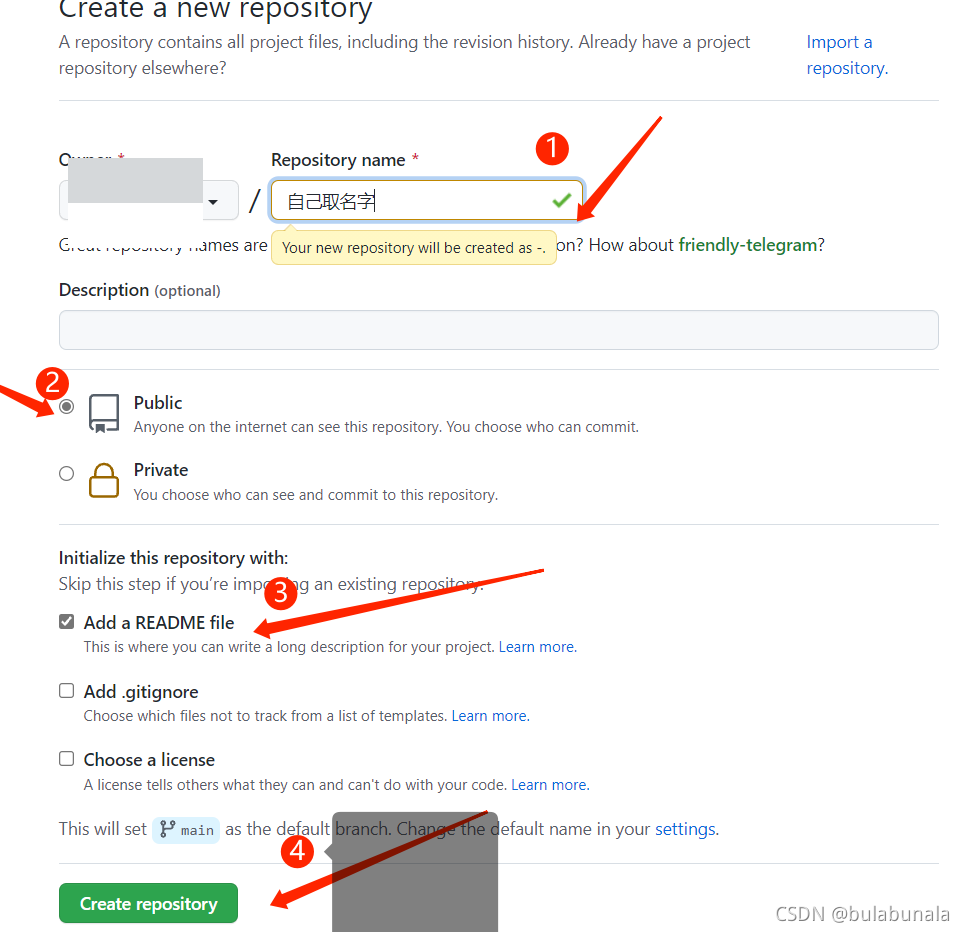
(5)上传文件至本地仓库
eclipse中右键单击项目–> Team–> Share Project->如图
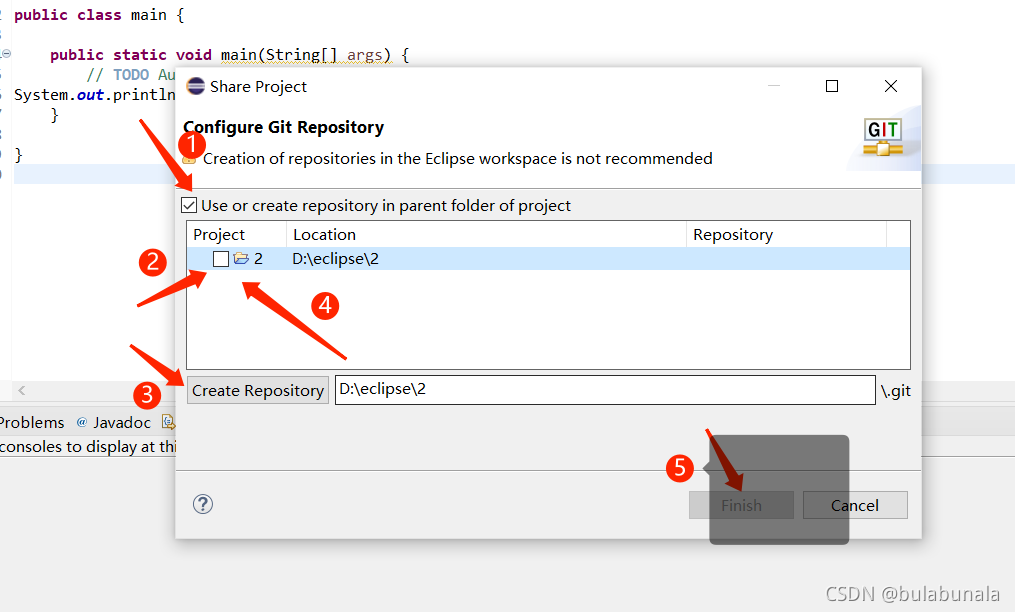

(6)上传文件至github
1.在GitHub的Your repository中找到下图界面->Code->SSH->复制。
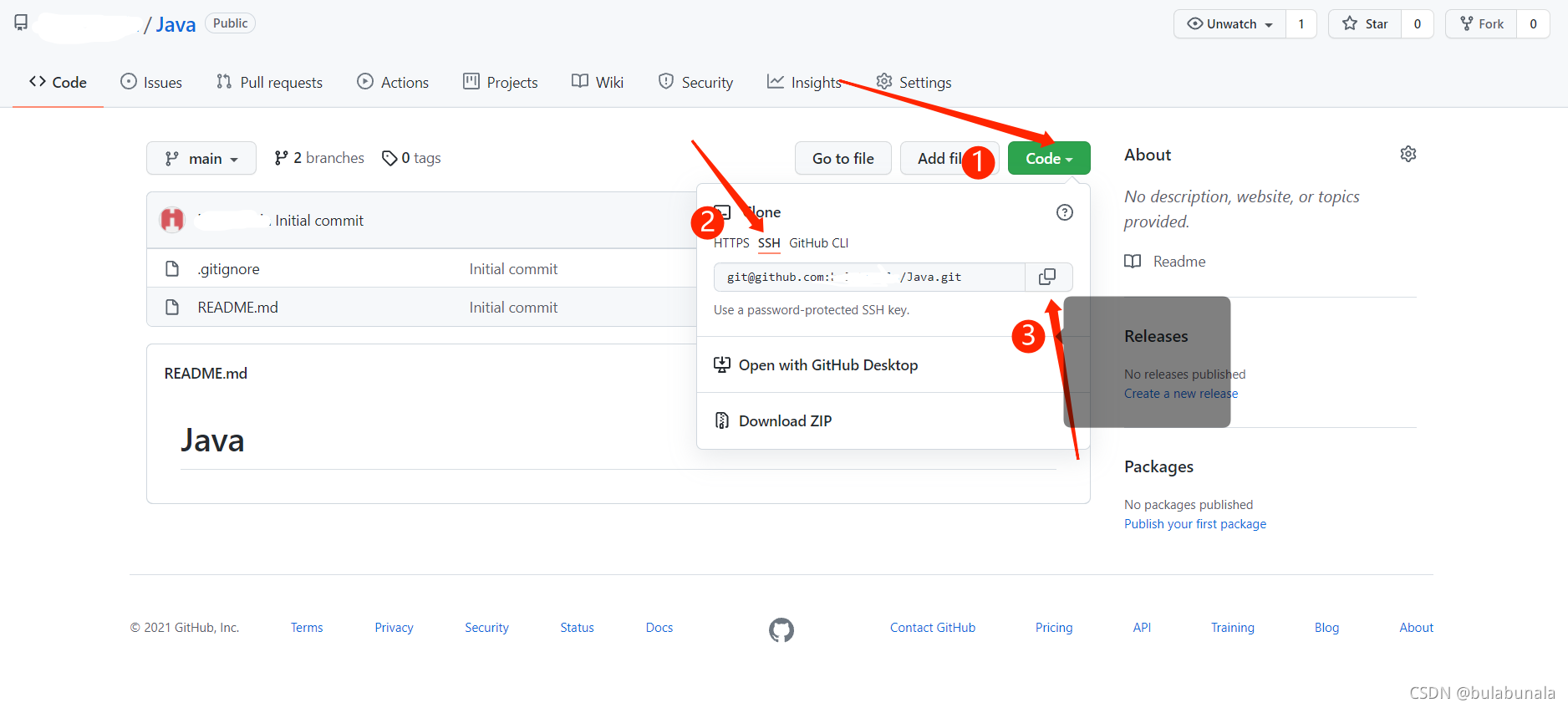
2.单击右键项目–>Team–>Remote–>Push->粘贴github仓库地址(刚才复制的东西)、user为git(不要改!!!)->输入密码->Next。
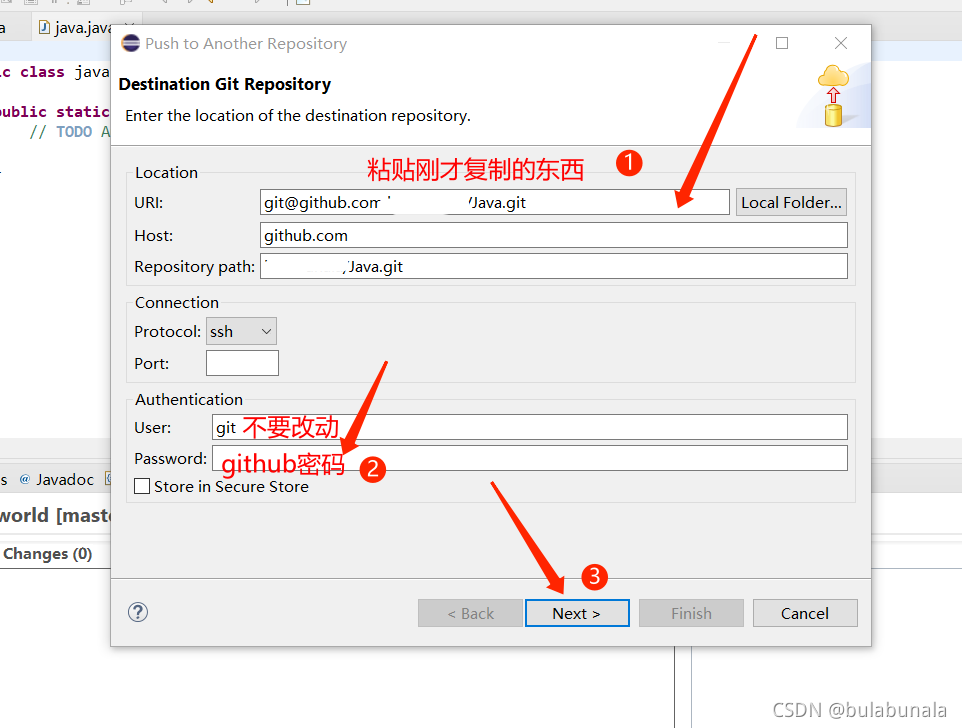
3.如图:选择master->Add Spec->勾选force update->点Finish。
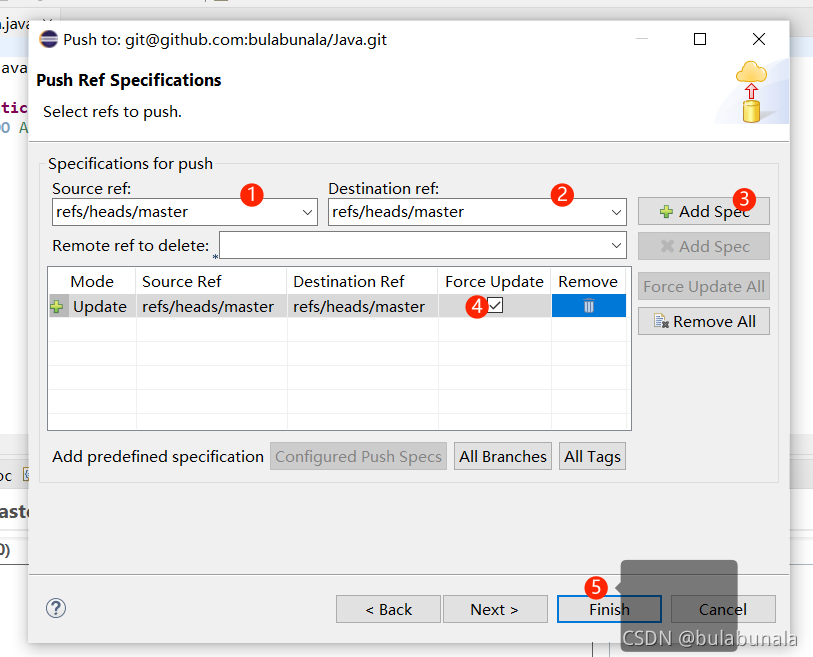
就这样完成了将eclipse的代码上传至github啦!
三、一些问题
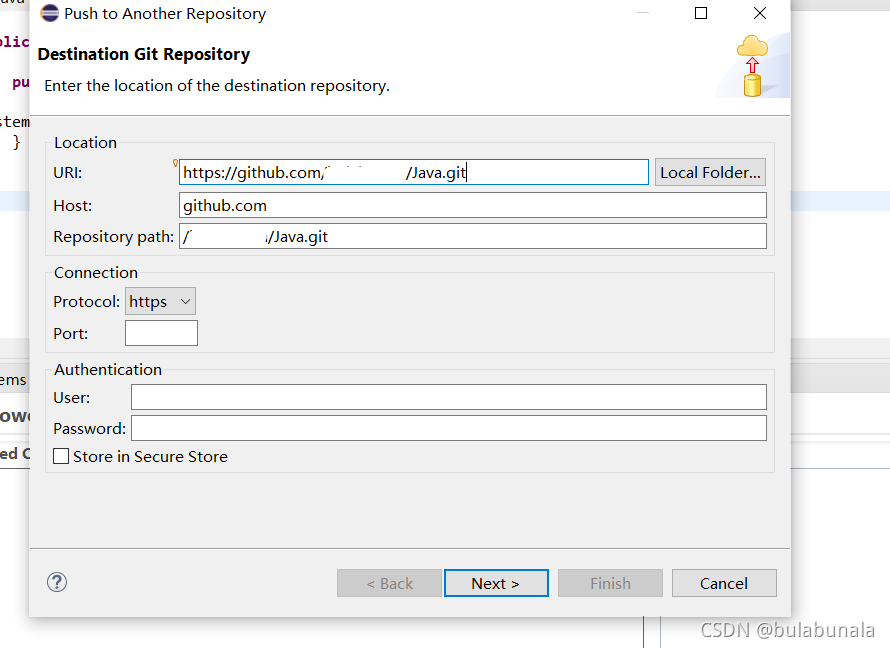
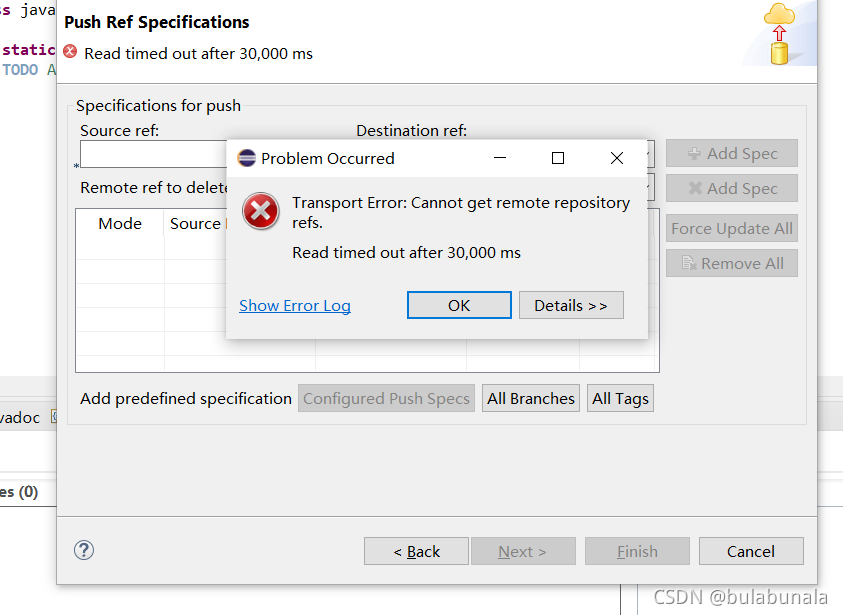
之前也尝试了以https上传,但是一直反复地让我输入账号密码,还一直报错,所以改成了以SSH上传,有大佬知道是什么问题吗?SOS